휴대폰 또는 PC에서 줌 프로필 사진을 제거하는 방법

Zoom 프로필 사진을 제거하는 방법과 그 과정에서 발생할 수 있는 문제를 해결하는 방법을 알아보세요. 간단한 단계로 프로필 사진을 클리어하세요.
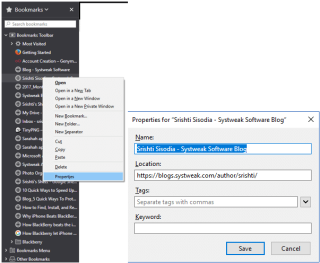
웹사이트를 방문하고 나중에 확인하고 싶을 때마다 책갈피로 저장합니다. 일정 기간이 지나면 특정 웹사이트를 즐겨찾기에 추가한 이유를 기억할 수 없습니다. 그런 다음 웹 사이트를 유지할 것인지 삭제할 것인지의 딜레마가 발생합니다.
웹사이트를 책갈피로 저장한 이유를 알아보려면 메모를 추가하면 도움이 됩니다. 이전 Firefox에는 이 기능이 있었지만 지금은 제거되었습니다. 그리고 우리가 크롬에 대해 이야기한다면, 그것은 처음부터 기능이 없었습니다. 그러나 문제를 해결하고 책갈피를 추가할 수 있는 해결 방법이 있습니다.
이 게시물에서는 Chrome 및 Firefox에서 북마크에 메모를 추가하도록 합니다.
방법 1: 책갈피 이름에 메모 추가:
북마크 이름으로 Firefox와 Chrome 모두에서 북마크에 메모를 추가할 수 있습니다. 방법을 알려드리겠습니다!
Firefox: 책갈피 이름에 메모 추가
책갈피로 저장하려는 웹사이트로 이동하여 주소 표시줄에서 별표 아이콘을 찾아 클릭합니다. 이제 책갈피 대화 상자에서 이름 상자에 메모를 추가하고 완료를 클릭하여 단계를 완료합니다.

이름은 2000자 이상 사용할 수 있습니다. 추가된 메모는 마우스 포인터를 책갈피 위로 가져가면 볼 수 있습니다. 책갈피 위로 마우스를 이동하는 것만으로 책갈피 메모를 보는 것은 매우 쉽습니다.
또한 읽기:-
웹에서 클릭 투 플레이 플래시 플러그인을 활성화하는 방법... 클릭 투 플레이 플러그인을 사용하면 CPU 사용량을 줄일 뿐만 아니라 보안 목적에도 도움이 됩니다. 이 기능을 활성화하면...
방법 2: 속성을 사용하여 책갈피에 메모 추가

Firefox의 기존 책갈피에 메모를 추가하려면 책갈피 막대에서 책갈피를 클릭하고 속성을 선택해야 합니다. 이제 속성 팝업 상자의 이름에 메모를 추가합니다. 완료되면 저장을 클릭합니다.
방법 3: Firefox에서 책갈피에 키워드 추가
책갈피에 키워드를 추가하면 책갈피가 처음에 저장된 이유를 기억하는 데 도움이 됩니다. 북마크된 페이지에 액세스하려면 주소 표시줄에 키워드를 입력하고 Enter 키를 누릅니다.
키워드를 추가하고 싶지 않다면 해당 필드를 사용하여 책갈피에 대한 메모를 추가합니다. 또한 Firefox에서 책갈피에 태그를 추가할 수 있습니다.


또한 읽기:-
팝업이 너무 많습니까? 비활성화하는 방법을 배우십시오! 팝업은 특히 작업을 방해할 때 정말 짜증날 수 있습니다. 받는 방법에 대해 간단히 알아보겠습니다...
Chrome에서 책갈피 이름에 메모를 추가하는 방법
Chrome에서 새 북마크에 메모를 추가하려면 다음 단계를 따르세요.
기존 책갈피에 메모 추가
Chrome에서 이미 북마크된 사이트에 메모를 추가하려면 북마크와 북마크바를 마우스 오른쪽 버튼으로 클릭하고 편집을 선택합니다. 이제 북마크 편집 팝업에서 이름에 메모를 작성하고 저장을 클릭합니다.
북마크 관리자 확장 프로그램을 사용하여 Chrome의 북마크에 메모 추가 Chrome에서 북마크 관리자 확장
을 사용하면 내장된 북마크 관리자를 대체하고 북마크에 메모 기능을 추가합니다.
확장 프로그램은 Chrome 웹 스토어에서 사용할 수 있습니다. Chrome 웹 스토어로 이동하여 북마크 관리자를 검색합니다. Chrome에 추가를 클릭합니다.
북마크 관리자를 사용하면 한 번의 클릭으로 북마크에 이미지와 메모를 추가할 수 있습니다. 또한 폴더에서 책갈피를 관리할 수 있습니다. 확장 프로그램은 북마크를 동기화하여 어디에서나 액세스할 수 있습니다.
또한 읽기:-
당신이 알고 있을 수 있는 8가지 놀라운 Google 크롬 사실... 우리 모두가 Google 크롬을 너무나 좋아하기 때문에 여기에는 당신이 몰랐을 수도 있는 몇 가지 Chrome 사실이 있습니다...
책갈피 메모를 사용하여 Firefox의 책갈피에 메모 추가

Firefox의 경우 책갈피를 관리하고 쉽게 메모를 추가하는 데 도움이 되는 확장 프로그램인 책갈피 메모를 사용할 수 있습니다.



또한 읽기:-
Google 크롬에서 쿠키를 비활성화하는 방법 정기적으로 또는 정기적으로 쿠키를 비활성화하거나 정리하는 것이 중요한 이유가 궁금하다면...
따라서 이러한 방식으로 특정 웹사이트를 책갈피로 저장한 이유를 알 수 있도록 책갈피에 메모를 추가할 수 있습니다. Chrome 및 Firefox에서 책갈피에 메모를 추가하고 싶지 않다면 OneNote 또는 Evernote Web Clipper와 같은 앱을 사용하여 책갈피를 저장하고 메모를 추가할 수 있습니다.
Zoom 프로필 사진을 제거하는 방법과 그 과정에서 발생할 수 있는 문제를 해결하는 방법을 알아보세요. 간단한 단계로 프로필 사진을 클리어하세요.
Android에서 Google TTS(텍스트 음성 변환)를 변경하는 방법을 단계별로 설명합니다. 음성, 언어, 속도, 피치 설정을 최적화하는 방법을 알아보세요.
Microsoft Teams에서 항상 사용 가능한 상태를 유지하는 방법을 알아보세요. 간단한 단계로 클라이언트와의 원활한 소통을 보장하고, 상태 변경 원리와 설정 방법을 상세히 설명합니다.
Samsung Galaxy Tab S8에서 microSD 카드를 삽입, 제거, 포맷하는 방법을 단계별로 설명합니다. 최적의 microSD 카드 추천 및 스토리지 확장 팁 포함.
슬랙 메시지 삭제 방법을 개별/대량 삭제부터 자동 삭제 설정까지 5가지 방법으로 상세 설명. 삭제 후 복구 가능성, 관리자 권한 설정 등 실무 팁과 통계 자료 포함 가이드
Microsoft Lists의 5가지 주요 기능과 템플릿 활용법을 통해 업무 효율성을 40% 이상 개선하는 방법을 단계별로 설명합니다. Teams/SharePoint 연동 팁과 전문가 추천 워크플로우 제공
트위터에서 민감한 콘텐츠를 보는 방법을 알고 싶으신가요? 이 가이드에서는 웹 및 모바일 앱에서 민감한 콘텐츠를 활성화하는 방법을 단계별로 설명합니다. 트위터 설정을 최적화하는 방법을 알아보세요!
WhatsApp 사기를 피하는 방법을 알아보세요. 최신 소셜 미디어 사기 유형과 예방 팁을 확인하여 개인 정보를 안전하게 보호하세요.
OneDrive에서 "바로 가기를 이동할 수 없음" 오류를 해결하는 방법을 알아보세요. 파일 삭제, PC 연결 해제, 앱 업데이트, 재설정 등 4가지 효과적인 해결책을 제공합니다.
Microsoft Teams 파일 업로드 문제 해결 방법을 제시합니다. Microsoft Office 365와의 연동을 통해 사용되는 Teams의 파일 공유에서 겪는 다양한 오류를 해결해보세요.








